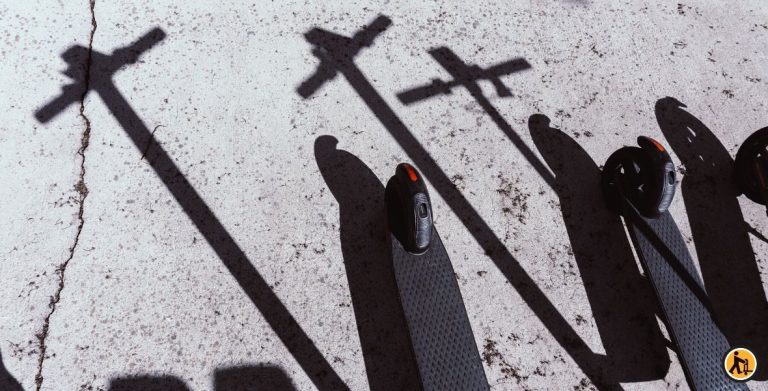Если у вас возникли проблемы с планшетом, иногда недостаточно выключить или из перезагрузить чтобы это прекратилось. Немного Приложения может создавать ошибки, в других случаях это хранилище видео или же Фото что может вызвать проблему. Будь то вкладка Galaxy, iPad или планшет Windows, вот Лучший процесс перезагрузки планшета.
Как перезагрузить планшет Android?
Вы хотите начать с нуля на своем планшете Вкладка «Галактика» или же Окна? вот руководство который просто позволит вам достичь этого. Есть три способа продолжить перезагрузить одного планшет.
Из меню настроек
Это наиболее часто используемый метод сброса андроид планшет. Просто зайдите в меню»Настройки» на домашняя страница вашего планшета. Тогда вы должны опираться на значок для выполнения следующих действий:
- Перейти в «Глобальное управление»;
- Нажимать на «Перезагрузить»;
- Выберите опцию «Сбросить все данные» для восстановления настройки фабрика;
- Подтвердите свой выбор, нажав «Сброс», как только вы прочтете всю информацию, которая будет удалена во время перезагрузить;
- Нажмите «Удалить все», чтобы подтвердить свой выбор.
Ваш андроид планшет это не последняя модель, и она работает благодаря система действующий Google старше Android 8? Затем вам нужно будет сделать еще один шаг в меню «Настройки»:
- Перейти к «Резервное копирование и Восстановить», а затем выберите «Сброс к заводским настройкам»;
- Или вы можете перейти в «Глобальное управление», затем «Сбросить», наконец, «Восстановить заводские настройки».
С жестким сбросом
Сделать сброс к заводским настройкам другим путем, чем тот, который мы только что видели из вашего андроид устройство. Вы можете использовать режим восстановления ОС Google с Аппаратный сброс :
- Перейти в «Режим восстановления»;
- Поддерживать толкнул их бутончики Увеличение громкости» и «Вкл выкл» одновременно на несколько секунд при выключенном устройстве. Вам также может понадобиться нажать кнопку прикосновение «Дом» ;
- Выпускать нажимая эти кнопки, когда экран загорается и перемещается с помощью бутон «Объем Вниз до вариант «Удалить данные / сброс настроек» ;
- Выберите, нажав «Вкл./Останавливаться» и подтвердите, выбрав «Да».
Удаленный сброс
Есть еще один способ выполнить сброс на вашем устройстве, если вы потеряли планшет и вы хотите заблокировать доступ к данные личный. Сбросить удаленно можно с помощью двух сервисов:
- Google «Найти мое устройство» для всех мобильные телефоны и планшеты Андроид;
- Samsung «Найди мой мобильный» для Техника планшетный стиль и телефон бренда.
Ваш планшет Андроид должен быть:
- су-напряжение;
- или подключен к Интернету;
- или найти удаленно.
С вашим гугл-аккаунт или Samsung, вы сможете получить доступ с другого устройство на свой планшет Андроид. Просто зайдите в «Найти мое устройство» и нажмите «Вытрите данные» устройства и подтвердить твой выбор.
Как перезагрузить планшет iPad?
Здесь есть два простых способа сбросить настройки iPad в случае проблема или сделать перезагрузить :
В меню настроек планшета
Если вы хотите стереть все данные с вашего iPad, перейдите в меню «Настройки» и следуйте шаги следующий:
- Выбрать раздел «Общие»;
- Нажмите «Сбросить»;
- Введите секретный код или пароль свой Apple ID, затем подтвердите свой выбор, нажав «Удалить все содержимое и настройки».
Вы также можете выполнить заводская конфигурация iPad с компьютера.
Также узнайте, как отформатировать жесткий диск.